編輯:Android開發實例
四、建立Widget內容提供者文件,我們在res下建立xml文件夾,並且新建一個widget_provider.xml代碼入下:
- view plaincopy to clipboardprint?
- <?xml version="1.0" encoding="utf-8"?>
- <resources>
- <string name="hello">Hello World, WidetDemo!</string>
- <string name="app_name">DaysToWorldCup</string>
- </resources>
- <?xml version="1.0" encoding="utf-8"?>
- <resources>
- <string name="hello">Hello World, WidetDemo!</string>
- <string name="app_name">DaysToWorldCup</string>
- </resources>
- view plaincopy to clipboardprint?
- <?xml version="1.0" encoding="utf-8"?>
- <appwidget-provider xmlns:android="http://schemas.android.com/apk/res/android"
- android:minWidth="50dip"
- android:minHeight="50dip"
- android:updatePeriodMillis="10000"
- android:initialLayout="@layout/main"
- />
- <?xml version="1.0" encoding="utf-8"?>
- <appwidget-provider xmlns:android="http://schemas.android.com/apk/res/android"
- android:minWidth="50dip"
- android:minHeight="50dip"
- android:updatePeriodMillis="10000"
- android:initialLayout="@layout/main"
- />
五、修改main.xml布局,代碼如下:
七、修改配置文件AndroidManifest.xml,代碼如下:
- view plaincopy to clipboardprint?
- <?xml version="1.0" encoding="utf-8"?>
- <LinearLayout xmlns:android="http://schemas.android.com/apk/res/android"
- android:orientation="vertical"
- android:layout_width="fill_parent"
- android:layout_height="fill_parent"
- android:background="@drawable/wordcup"
- >
- <TextView
- android:id="@+id/wordcup"
- android:layout_width="fill_parent"
- android:layout_height="wrap_content"
- android:text="@string/hello"
- android:textSize="12px"
- android:textColor="#ff0000"
- />
- </LinearLayout>
- <?xml version="1.0" encoding="utf-8"?>
- <LinearLayout xmlns:android="http://schemas.android.com/apk/res/android"
- android:orientation="vertical"
- android:layout_width="fill_parent"
- android:layout_height="fill_parent"
- android:background="@drawable/wordcup"
- >
- <TextView
- android:id="@+id/wordcup"
- android:layout_width="fill_parent"
- android:layout_height="wrap_content"
- android:text="@string/hello"
- android:textSize="12px"
- android:textColor="#ff0000"
- />
- </LinearLayout>
- 六、修改WidgetDemo.java代碼如下:
- view plaincopy to clipboardprint?
- package com.android.tutor;
- import java.util.Calendar;
- import java.util.Date;
- import java.util.GregorianCalendar;
- import java.util.Timer;
- import java.util.TimerTask;
- import android.appwidget.AppWidgetManager;
- import android.appwidget.AppWidgetProvider;
- import android.content.ComponentName;
- import android.content.Context;
- import android.widget.RemoteViews;
- public class WidetDemo extends AppWidgetProvider {
- /** Called when the activity is first created. */
- @Override
- public void onUpdate(Context context, AppWidgetManager appWidgetManager,
- int[] appWidgetIds) {
- Timer timer = new Timer();
- timer.scheduleAtFixedRate(new MyTime(context,appWidgetManager), 1, 60000);
- super.onUpdate(context, appWidgetManager, appWidgetIds);
- }
- private class MyTime extends TimerTask{
- RemoteViews remoteViews;
- AppWidgetManager appWidgetManager;
- ComponentName thisWidget;
- public MyTime(Context context,AppWidgetManager appWidgetManager){
- this.appWidgetManager = appWidgetManager;
- remoteViews = new RemoteViews(context.getPackageName(),R.layout.main);
- thisWidget = new ComponentName(context,WidetDemo.class);
- }
- public void run() {
- Date date = new Date();
- Calendar calendar = new GregorianCalendar(2010,06,11);
- long days = (((calendar.getTimeInMillis()-date.getTime())/1000))/86400;
- remoteViews.setTextViewText(R.id.wordcup, "距離南非世界杯還有" + days+"天");
- appWidgetManager.updateAppWidget(thisWidget, remoteViews);
- }
- }
- }
- package com.android.tutor;
- import java.util.Calendar;
- import java.util.Date;
- import java.util.GregorianCalendar;
- import java.util.Timer;
- import java.util.TimerTask;
- import android.appwidget.AppWidgetManager;
- import android.appwidget.AppWidgetProvider;
- import android.content.ComponentName;
- import android.content.Context;
- import android.widget.RemoteViews;
- public class WidetDemo extends AppWidgetProvider {
- /** Called when the activity is first created. */
- @Override
- public void onUpdate(Context context, AppWidgetManager appWidgetManager,
- int[] appWidgetIds) {
- Timer timer = new Timer();
- timer.scheduleAtFixedRate(new MyTime(context,appWidgetManager), 1, 60000);
- super.onUpdate(context, appWidgetManager, appWidgetIds);
- }
- private class MyTime extends TimerTask{
- RemoteViews remoteViews;
- AppWidgetManager appWidgetManager;
- ComponentName thisWidget;
- public MyTime(Context context,AppWidgetManager appWidgetManager){
- this.appWidgetManager = appWidgetManager;
- remoteViews = new RemoteViews(context.getPackageName(),R.layout.main);
- thisWidget = new ComponentName(context,WidetDemo.class);
- }
- public void run() {
- Date date = new Date();
- Calendar calendar = new GregorianCalendar(2010,06,11);
- long days = (((calendar.getTimeInMillis()-date.getTime())/1000))/86400;
- remoteViews.setTextViewText(R.id.wordcup, "距離南非世界杯還有" + days+"天");
- appWidgetManager.updateAppWidget(thisWidget, remoteViews);
- }
- }
- }
八、點擊運行(Ctrl+F11),之,運行成功後,我們長時間點擊桌面,會出現如下倆個,依次點擊,就可以看到最上面的效果圖: 今天就到這裡了,我困了呵呵,我發現時間好像不對勁,lol~我也不去多想了,大家知道的告訴我下!對日歷這些東西不是太了解,謝謝!!
- view plaincopy to clipboardprint?
- <?xml version="1.0" encoding="utf-8"?>
- <manifest xmlns:android="http://schemas.android.com/apk/res/android"
- package="com.android.tutor"
- android:versionCode="1"
- android:versionName="1.0">
- <application android:icon="@drawable/icon" android:label="@string/app_name">
- <receiver android:name=".WidetDemo"
- android:label="@string/app_name">
- <intent-filter>
- <action android:name="android.appwidget.action.APPWIDGET_UPDATE" />
- </intent-filter>
- <meta-data android:name="android.appwidget.provider"
- android:resource="@xml/widget_provider"
- />
- </receiver>
- </application>
- <uses-sdk android:minSdkVersion="7" />
- </manifest>
- <?xml version="1.0" encoding="utf-8"?>
- <manifest xmlns:android="http://schemas.android.com/apk/res/android"
- package="com.android.tutor"
- android:versionCode="1"
- android:versionName="1.0">
- <application android:icon="@drawable/icon" android:label="@string/app_name">
- <receiver android:name=".WidetDemo"
- android:label="@string/app_name">
- <intent-filter>
- <action android:name="android.appwidget.action.APPWIDGET_UPDATE" />
- </intent-filter>
- <meta-data android:name="android.appwidget.provider"
- android:resource="@xml/widget_provider"
- />
- </receiver>
- </application>
- <uses-sdk android:minSdkVersion="7" />
- </manifest>
本文出自 “Android_Tutor” 博客,請務必保留此出處http://weizhulin.blog.51cto.com/1556324/311438
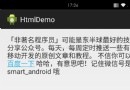 Android實現捕獲TextView超鏈接的方法
Android實現捕獲TextView超鏈接的方法
本文實例講述了Android實現捕獲TextView超鏈接的方法。分享給大家供大家參考,具體如下: 這裡分享一篇捕獲TextView超鏈接的文章,希望對大家有所幫
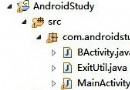 Android 完全退出應用程序的解決方法
Android 完全退出應用程序的解決方法
有一種需要,我們在菜單項中點擊退出應用程序,應用程序就退出,不需要回到MainActivity設計:有兩個應用界面MainActivity和BActivity,以
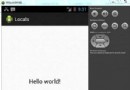 Android本地化
Android本地化
Android應用程序可以在許多不同地區的許多設備上運行。為了使應用程序更具交互性,應用程序應該處理以適合應用程序將要使用的語言環境方面的文字,數字,文件等。在本章中,我
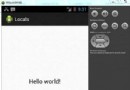 Android本地化
Android本地化
Android應用程序可以在許多不同地區的許多設備上運行。為了使應用程序更具交互性,應用程序應該處理以適合應用程序將要使用的語言環境方面的文字,數字,文件等。在本章中,我